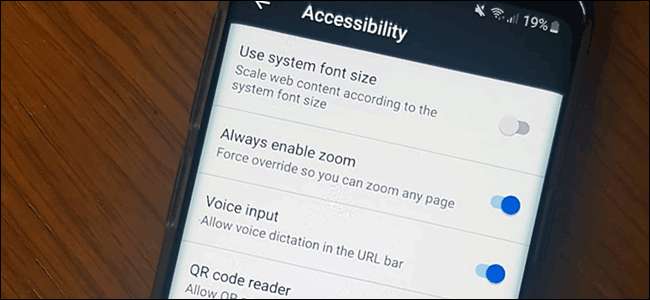
אם אינך מצליח לקרוא את הטקסט בדפי אינטרנט, ייתכן שיהיה עליך להתקרב. למרבה הצער, לא כל אתר מאפשר זאת. למרבה המזל, אתה יכול להכריח את דפדפן האינטרנט שלך להתקרב לאתרים מסוימים אם אתה צריך.
גם Chrome וגם Firefox באנדרואיד מאפשרים לכפות זום פנימה הודות לתכונות נגישות מובנות הכלולות בשני הדפדפנים. תוכל גם להשתמש בתכונות הנגישות המובנות של Android כדי להגדיל את גודל הטקסט הכללי או להגדיל את המסך במקום זאת.
אפשר כוח התקרבות בכרום באנדרואיד
Google Chrome הוא דפדפן ברירת המחדל ברוב מכשירי Android. כדי לאפשר התקרבות בכוח ב- Chrome, פתח את האפליקציה במכשיר Android שלך ואז הקש על סמל תפריט האליפסה האנכי בפינה השמאלית העליונה.
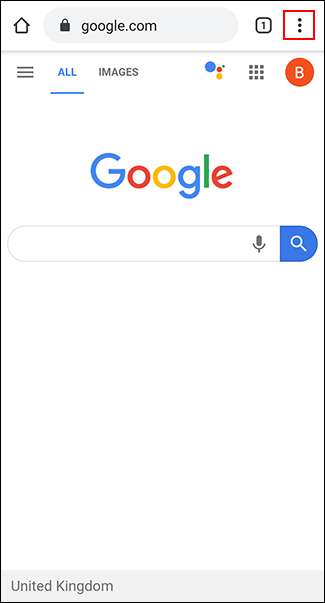
בתפריט הנפתח, הקש על האפשרות "הגדרות".
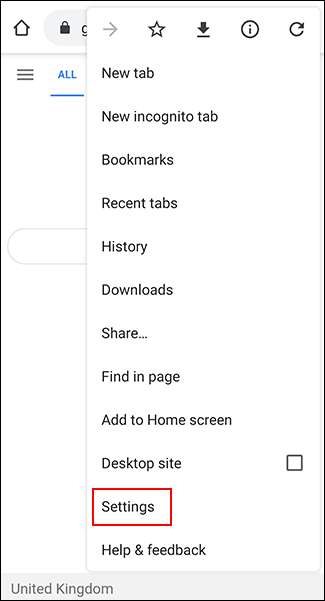
בתפריט "הגדרות", גלול מטה והקש על "נגישות" כדי להיכנס לתפריט הנגישות של Chrome.
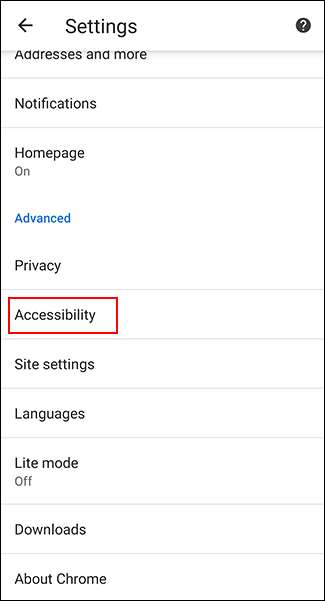
הקש על תיבת הסימון "כפה הפעל זום" כדי לאפשר זאת. תוכל גם לשנות את המחוון "שינוי גודל טקסט" כדי להגדיל את הגודל הכללי של הטקסט בכל דפי אינטרנט אם אתה מעדיף.
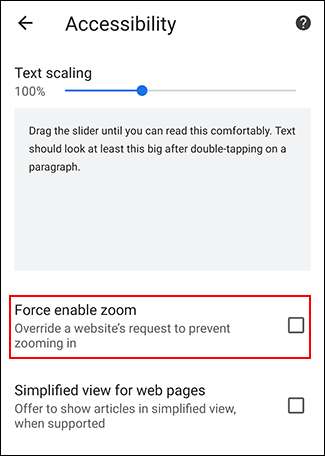
כשהאפשרות "הפעל זום בכוח" מופעלת כעת, כרום יאפשר לך להתקרב לכל אתר, כולל כל אתר שמגביל את התצוגה. כדי להתקרב, השתמש באצבעותיך כדי לצבוט פנימה על המסך.
אפשר זום בכוח ב- Firefox באנדרואיד
פיירפוקס הוא דפדפן חלופי פופולרי באנדרואיד, וכמו גוגל כרום, הוא גם מאפשר לך לעקוף את מגבלות התקרבות כדי לאפשר לך להתקרב לכל דף אינטרנט.
התחל על ידי פתיחת אפליקציית Firefox במכשיר Android שלך ואז הקשה על סמל תפריט האליפסה האנכי בפינה השמאלית העליונה.
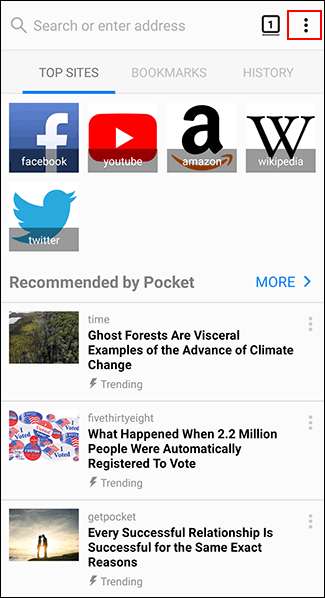
מהתפריט הנפתח, הקש על "הגדרות" כדי להיכנס לתפריט ההגדרות של Firefox.
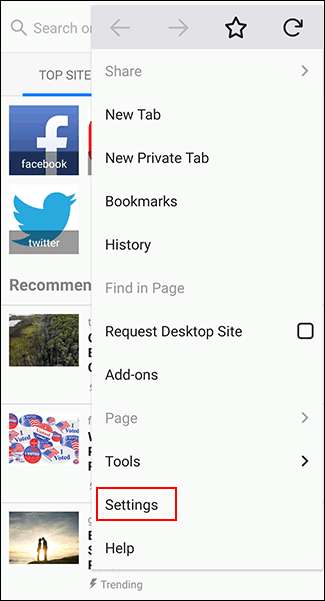
מכאן, הקש על "נגישות" כדי לגשת לתפריט הנגישות של Firefox.
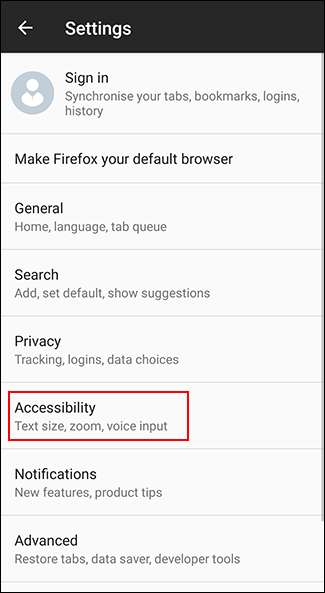
הקש על המתג שליד האפשרות "הפעל זום תמיד" כדי להפעיל אותו.
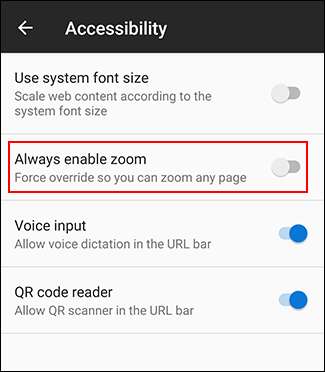
לאחר שתפעיל את התכונה, תוכל לבדוק זום בכוח בכל אתר שחוסם אותו. כשהאפשרות 'אפשר זום תמיד' מופעלת, Firefox תמיד יתעלם מהבקשה למניעת זום.
כמו ב- Chrome, השתמש באצבעותיך כדי לצבוט פנימה על המסך כדי להתקרב באמצעות Firefox באנדרואיד.
הגדלת גודל הטקסט ומאפשרת הגדלת מסך באנדרואיד
ל- Android יש אחרים אפשרויות נגישות למשתמשים אתה יכול להקל על קריאת טקסט קטן באתרים. זום מסך מאפשר לך להגדיל את גודל הטקסט המוצג במכשיר האנדרואיד שלך. אתה יכול גם להשתמש בהגדלת המסך כדי להתקרב במהירות לכל אפליקציה במסך.
קָשׁוּר: כיצד לשנות את גודל הטקסט, הסמלים ועוד באנדרואיד
בגלל ה בעיית פיצול אנדרואיד , שלבים אלה עשויים להשתנות, בהתאם ליצרן המכשיר שלך ולגרסת Android. שלבים אלה נבדקו במכשיר סמסונג שמריץ אנדרואיד 9 פאי.
התחל בגישה להגדרות המכשיר ממגירת היישומים שלך או על ידי החלקה מטה כדי לגשת לגוון ההודעות והקש על סמל גלגל השיניים בפינה השמאלית העליונה.
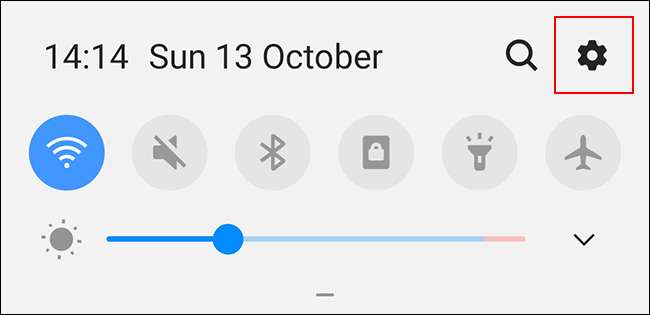
בתפריט הגדרות מכשיר ה- Android שלך, הקש על "נגישות" כדי להיכנס לתפריט הנגישות של Android.
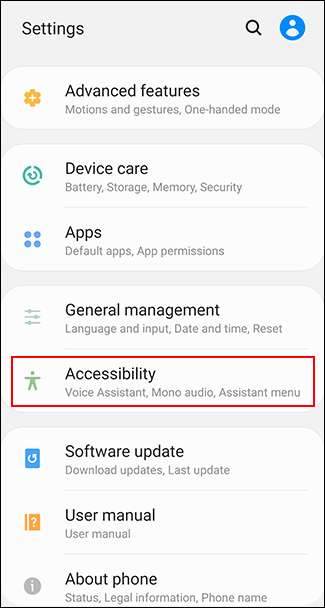
הגדלת גודל טקסט המסך
יהיה עליך להפעיל תכונת נראות בתפריט "נגישות" כדי להגדיל את גודל טקסט המסך.
תפריט "נגישות" עשוי להיראות שונה, תלוי במכשיר ובגרסת Android. על בעלי מכשירי סמסונג להקיש במקום זאת על "שיפורי חשיפה". בעלי מכשירי Android אחרים צריכים להקיש על התפריט "גודל תצוגה".

בתפריט "שיפורי נראות" במכשירי סמסונג, הקש על כפתור "זום מסך".
בעלי מכשירי אנדרואיד אחרים יכולים לדלג על שלב זה.
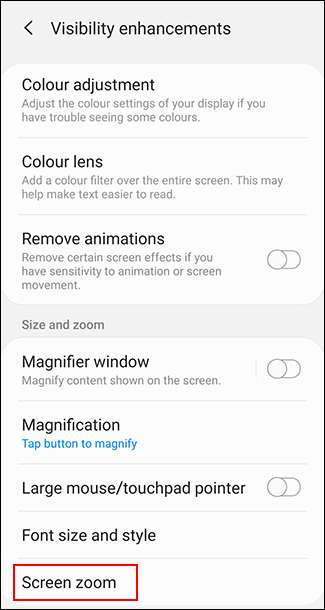
בעזרת האצבע שלך, הזז את המחוון בתחתית המסך ימינה כדי להגדיל את גודל הטקסט שלך.
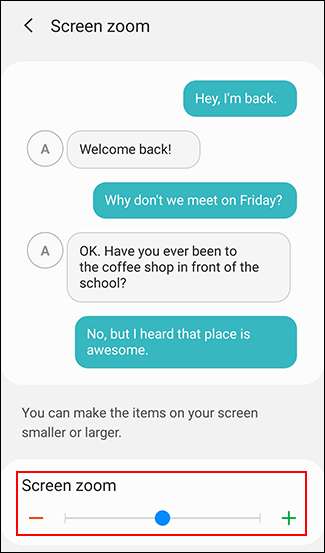
זה יגדיל את גודל הטקסט במכשיר שלך, כולל הטקסט המוצג באתרים בדפדפן האינטרנט שבחרת, מה שמקל על הקריאה.
הפעלת הגדלת מסך
ניתן גם לאפשר הגדלה של המסך כחלופה לשיטת זום המסך. זה מאפשר לך להקיש על כפתור (או להקיש משולש על המסך) כדי להגדיל כל יישום שאתה משתמש בו, כולל דפדפן האינטרנט שבחרת.
בתפריט "נגישות", בעלי סמסונג צריכים להקיש על האפשרות "שיפורי נראות". בעלי מכשירי Android אחרים צריכים להקיש במקום זאת על "הגדלה".

בתפריט "שיפורי נראות" של סמסונג, הקש על "הגדלה". בעלים עם מכשירי Android אחרים יכולים לדלג על שלב זה.
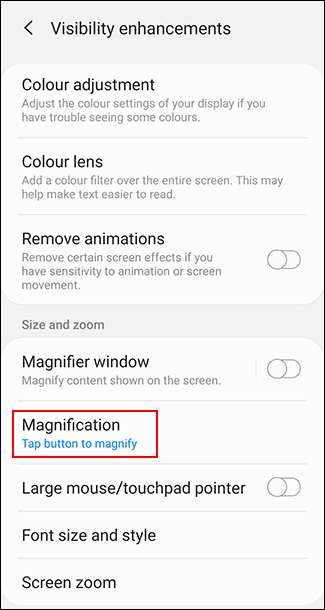
בחר באפשרות "הקש על כפתור להגדלה" במכשירי סמסונג או "הגדל באמצעות קיצור דרך" במכשירי Android אחרים.
אתה יכול גם לבחור באפשרות שלשה ברז אם אתה מעדיף.
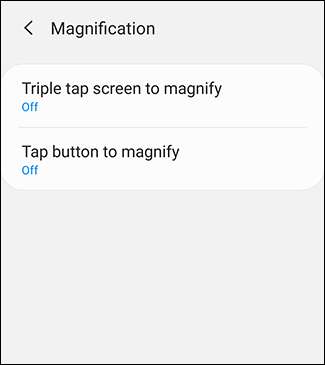
הפעל את שיטות ההגדלה המשולשת-הקשה או את קיצור הדרך להגדלה על-ידי הקשה על המתג למצב "פועל" בתפריטים המתאימים.
תוכל גם להפעיל את שתי האפשרויות אם אתה מעדיף.
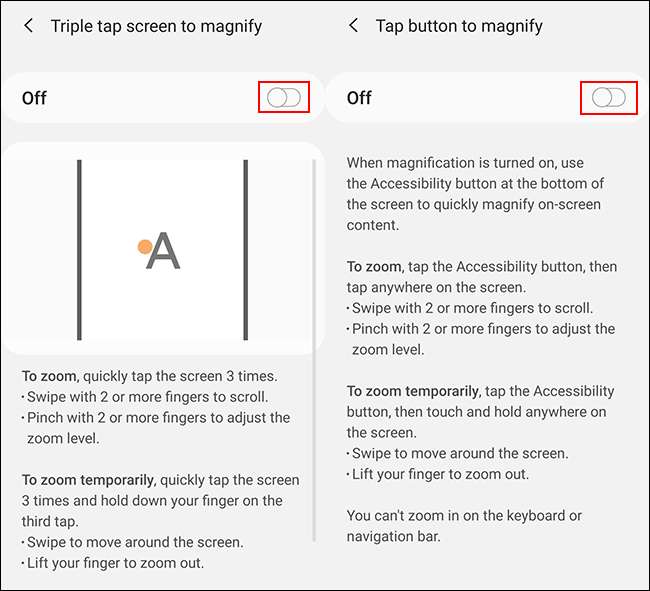
לאחר שהגדלת המסך מופעלת, עבור לדפדפן האינטרנט אנדרואיד שלך. הקש על סמל הנגישות בסרגל הניווט התחתון שלך או הקש שלוש פעמים על המסך, תלוי בשיטה שהפעלת.
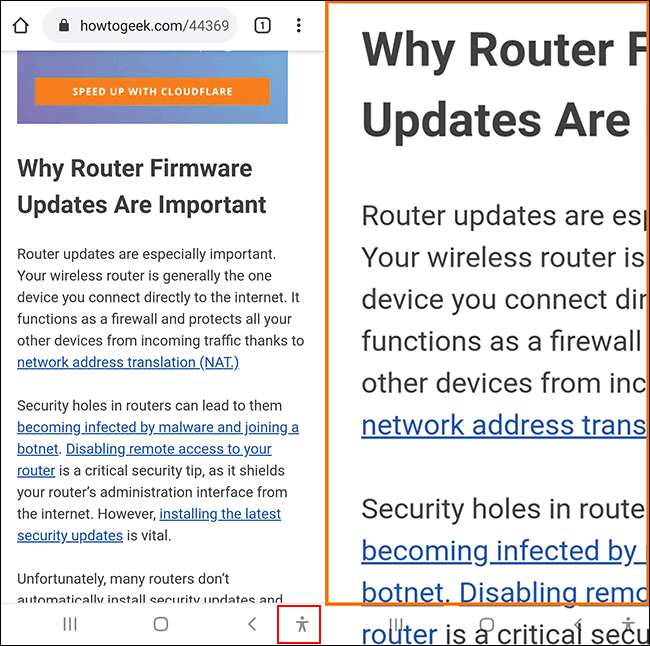
לאחר מכן תוכל להשתמש באצבע שלך כדי לנוע סביב המסך המוקצב. הקש שלוש פעמים על המסך או לחץ שוב על כפתור הנגישות כדי להחזירו למצב רגיל.







